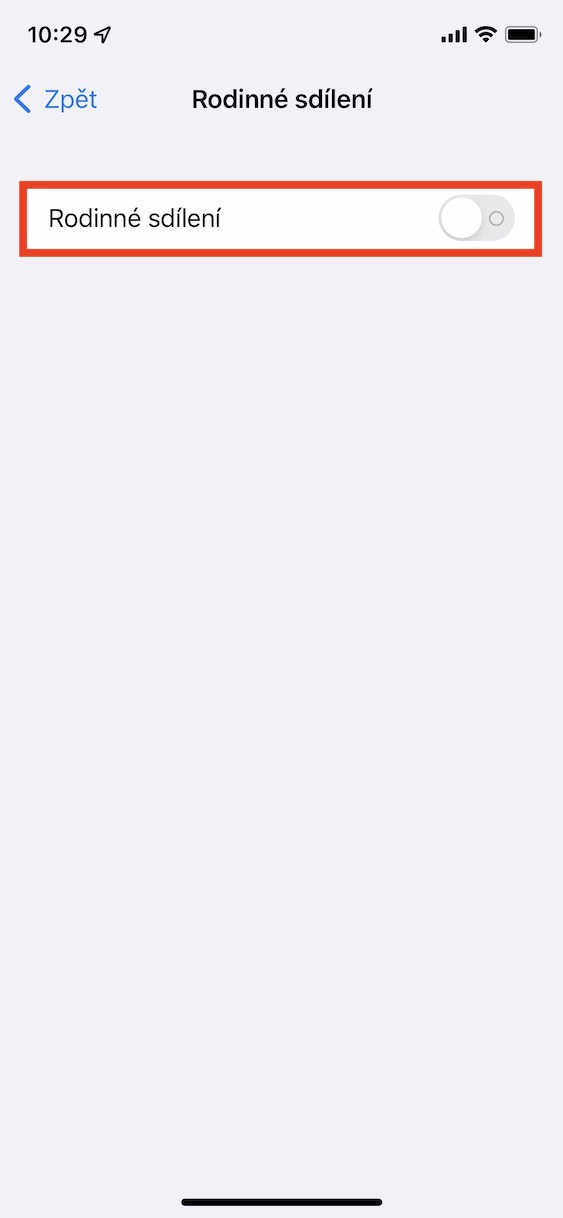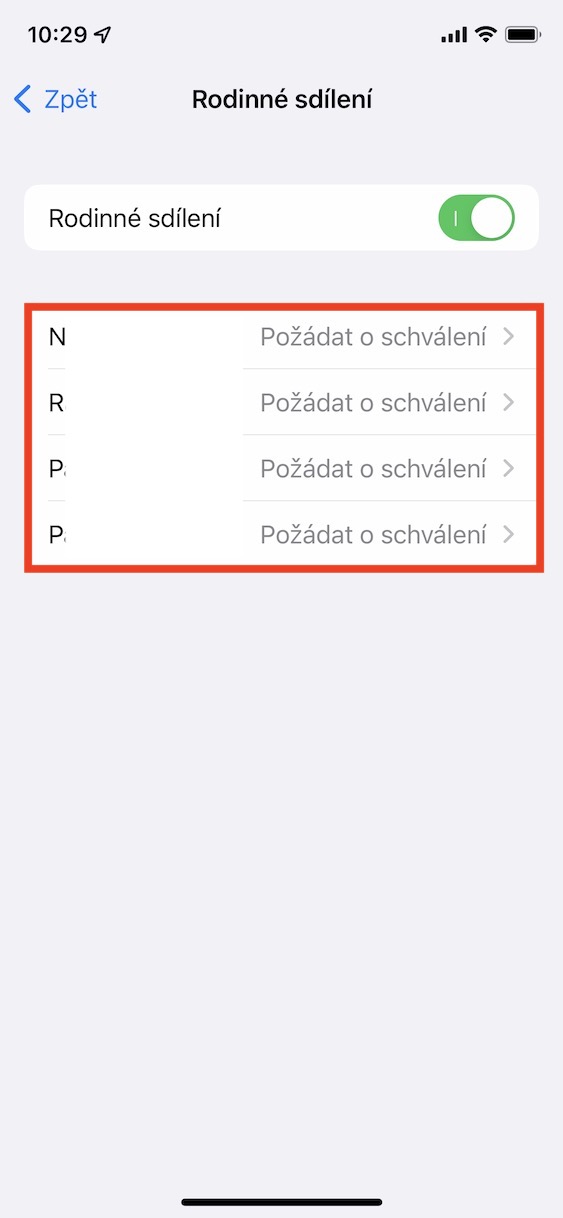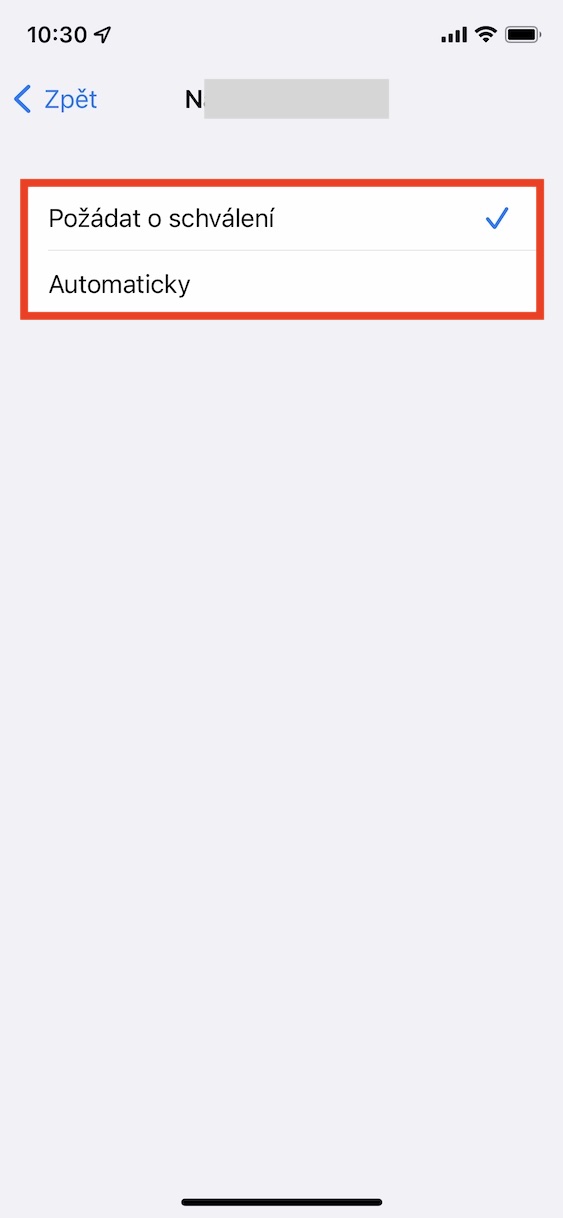პერსონალური ცხელი წერტილი არის ფუნქცია, რომლის გარეშეც ბევრ ჩვენგანს არ შეუძლია წარმოიდგინოს ჩვენი ყოველდღიური ფუნქციონირება. უპირველეს ყოვლისა, პერსონალური ცხელი წერტილი გამოიყენება თქვენი Apple მოწყობილობიდან ინტერნეტ კავშირის გასაზიარებლად. გარკვეულწილად, შეგიძლიათ უბრალოდ თქვათ, რომ პერსონალური ცხელ წერტილის გააქტიურების შემდეგ, შეგიძლიათ თქვენი iPhone გადააქციოთ ერთგვარ Wi-Fi როუტერად, რომელსაც სხვა მომხმარებლებს ან თქვენს სხვა მოწყობილობებს შეუძლიათ დაუკავშირდნენ და გამოიყენონ თქვენი ინტერნეტ კავშირი. Hotspot საკმაოდ ხშირად გამოიყენება, მაგალითად, სკოლაში კლასელებს შორის, ან მისი გამოყენება შესაძლებელია ყველგან, სადაც Wi-Fi არ არის ხელმისაწვდომი და თქვენ გჭირდებათ ინტერნეტთან დაკავშირება, მაგალითად, Mac-ზე.
Ეს შეიძლება იყოს დაგაინტერესოთ
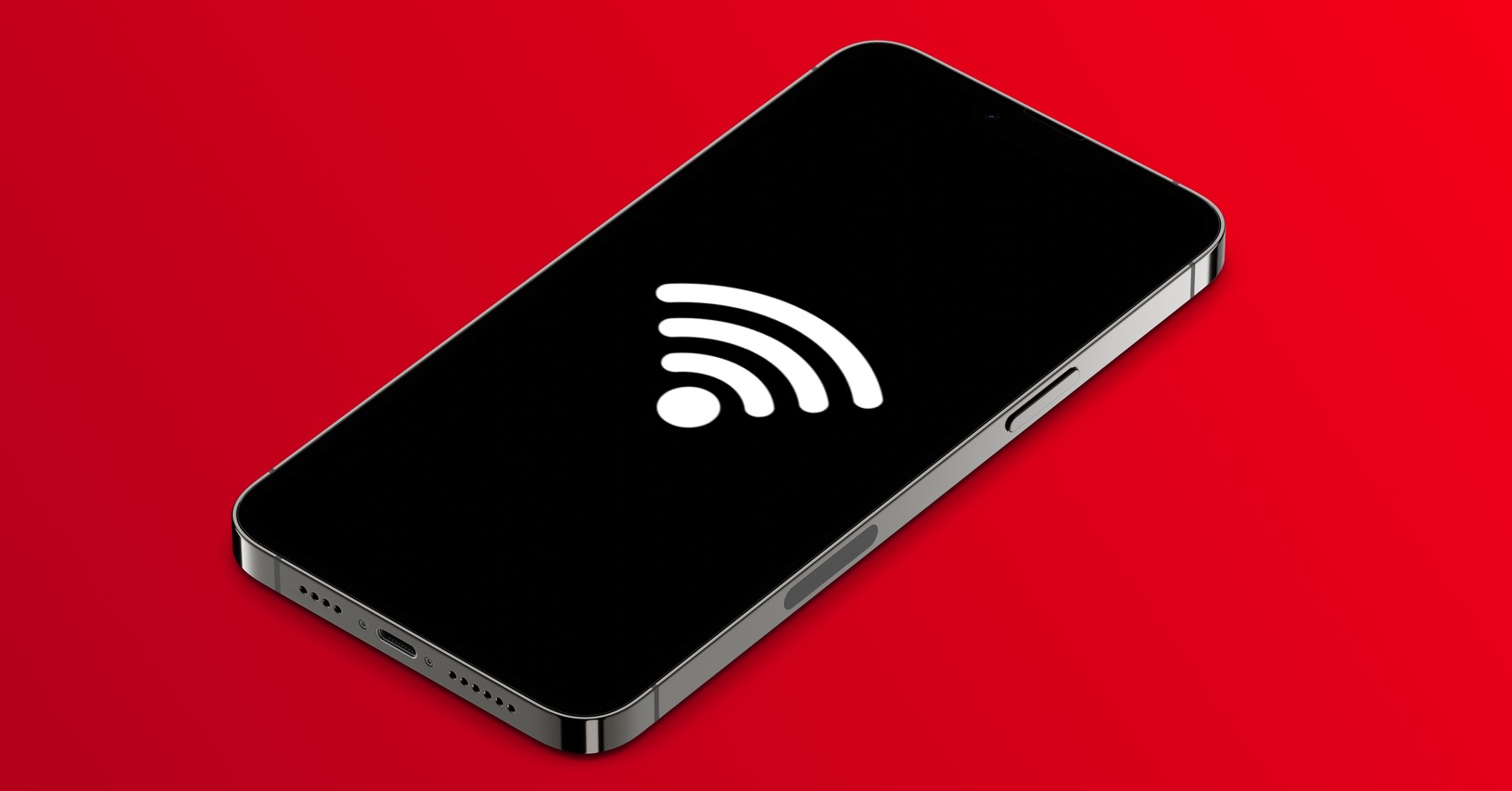
როგორ დავაყენოთ მარტივი ცხელი წერტილის კავშირი iPhone-ზე ოჯახის გაზიარების წევრებისთვის
თუ თქვენს iPhone-ზე პერსონალურ ცხელ წერტილს გააქტიურებთ, დიაპაზონში მყოფ მოწყობილობებს შეუძლიათ მასთან დაკავშირება. რა თქმა უნდა, ცხელი წერტილი დაცულია პაროლით, რომელიც შეგიძლიათ დააყენოთ. შემდეგ მომხმარებლებმა უნდა შეიყვანონ ეს პაროლი დაკავშირების მცდელობისას - ისევე როგორც Wi-Fi როუტერთან. თუმცა, მომხმარებლებს არ სჭირდებათ პაროლის ცოდნა ყველა შემთხვევაში. თუ იყენებთ ოჯახურ გაზიარებას, ოჯახის წევრებს არ სჭირდებათ თქვენი ცხელი წერტილის პაროლი. კერძოდ, თქვენ შეგიძლიათ დააყენოთ კავშირის მეთოდი ცალ-ცალკე ოჯახის თითოეული წევრისთვის, რაც ამარტივებს მთელ პროცესს. პროცედურა ასეთია:
- პირველ რიგში, თქვენ უნდა გადახვიდეთ თქვენს iPhone-ის მშობლიურ აპზე პარამეტრები.
- როგორც კი ამას გააკეთებთ, იპოვეთ და დააწკაპუნეთ დასახელებულ განყოფილებაზე პერსონალური ცხელი წერტილი.
- აქ გახსენით ხაზი ბოლოში ოჯახის გაზიარება.
- შემდგომში, ფუნქციის გადამრთველის გამოყენებით გააქტიურეთ საოჯახო გაზიარება.
- ეს გაჩვენებთ ქვემოთ თქვენი ოჯახის ყველა წევრის სია.
- წევრი, რომელიც გსურთ კავშირის სამართავად დააწკაპუნეთ
- მაშინ თქვენ უბრალოდ უნდა აირჩიოთ რომელიმე ავტომატურად, ან მოითხოვეთ დამტკიცება.
ზემოაღნიშნული პროცედურის გამოყენებით, შესაძლებელია თქვენს iPhone-ზე დააყენოთ, თუ როგორ შეძლებენ თქვენი ოჯახის წევრები თქვენს ცხელ წერტილთან დაკავშირებას. კონკრეტულად, კონკრეტულ წევრზე დაწკაპუნების შემდეგ, ხელმისაწვდომია ორი ვარიანტი, ან ავტომატურად ან მოითხოვეთ დამტკიცება. თუ აირჩევთ ავტომატურს, მოცემული წევრი შეძლებს ავტომატურად დაუკავშირდეს ცხელ წერტილს და არ დასჭირდება პაროლის ცოდნა. ის უბრალოდ პოულობს თქვენს ცხელ წერტილს Wi-Fi განყოფილებაში, შეეხეთ მას და მყისიერად უკავშირდება. თუ აირჩევთ დამტკიცების მოთხოვნას, თუ აღნიშნული წევრი შეეხეთ თქვენს ცხელ წერტილს, იხილავთ დიალოგურ ფანჯარას iPhone-ზე, რომელშიც უბრალოდ უნდა დაუშვათ ან უარყოთ კავშირი.